Como ativar o compartilhamento do iTunes
iTunes é um reprodutor de mídia completo com ferramentas poderosas para gerenciar sua biblioteca de música. Um ótimo recurso é a capacidade de compartilhar sua biblioteca do iTunes com outras pessoas em sua rede local e ouvir qualquer biblioteca compartilhada disponível. Veja como configurar o compartilhamento do iTunes em uma rede local.
As instruções neste artigo se aplicam às versões desktop do iTunes para Mac e Windows. Assegure-se de que você atualize o iTunes para a versão mais recente.
Sobre o compartilhamento do iTunes
O compartilhamento do iTunes é ótimo para escritórios, dormitórios ou residências com vários computadores. Designe até cinco computadores em uma rede local (como uma rede Wi-Fi doméstica) para compartilhar as bibliotecas do iTunes nesses dispositivos.
Se um computador compartilhado estiver ativado e o iTunes estiver aberto, você poderá reproduzir os itens compartilhados desse computador em outros computadores da rede. No entanto, você não pode importar os itens compartilhados para as bibliotecas em outros computadores. Se você deseja importar itens de bibliotecas do iTunes em outros computadores em sua rede doméstica, ligue
Não é possível compartilhar arquivos de som QuickTime ou programas adquiridos na Audible.com.
Como ativar o compartilhamento do iTunes
Para habilitar o recurso de compartilhamento do iTunes:
-
Abra as Preferências do iTunes selecionando iTunes > Preferências na barra de menu em um Mac ou Editar > Preferências em um PC.

-
No Preferências janela, selecione o Compartilhamento aba.
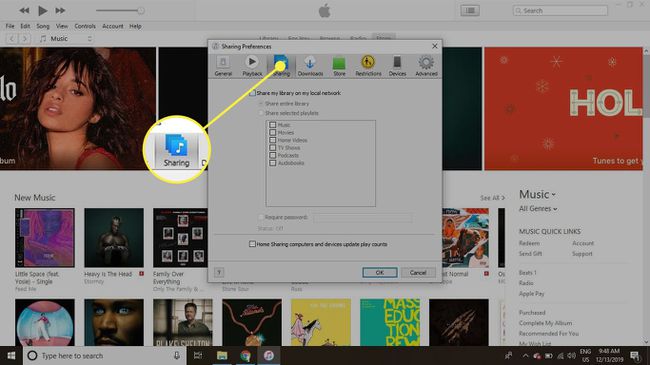
-
Selecione os Compartilhe minha biblioteca em minha rede local caixa de seleção.
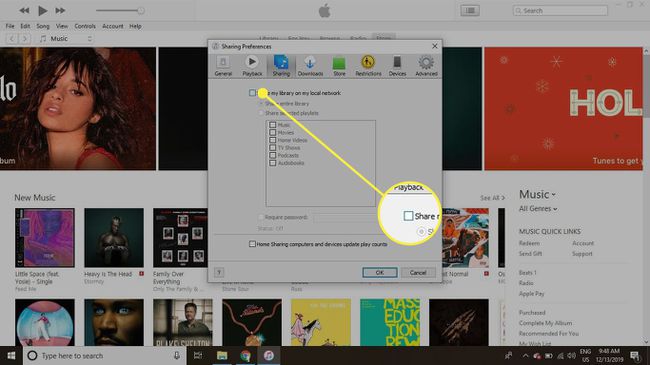
-
Selecione Compartilhe a biblioteca inteira ou selecione Compartilhar playlists selecionadas.
Para limitar quem pode ouvir seu iTunes, selecione o Requer senha caixa de seleção e digite uma senha.
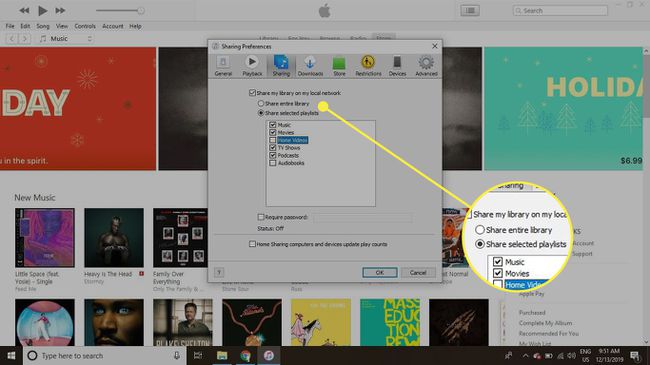
-
Se você deseja compartilhar apenas parte de sua biblioteca, marque as caixas de seleção para cada tipo de conteúdo que deseja compartilhar.
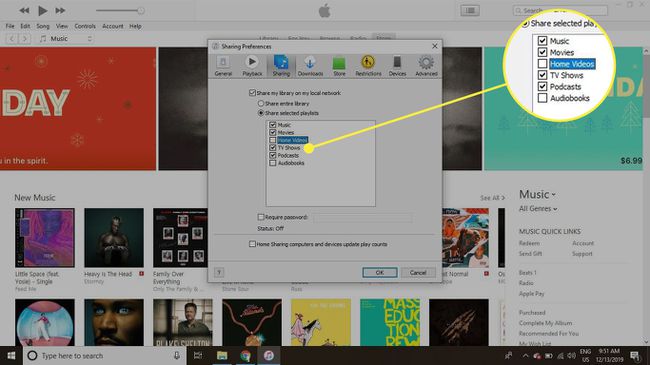
-
Selecione OK quando você acabar.
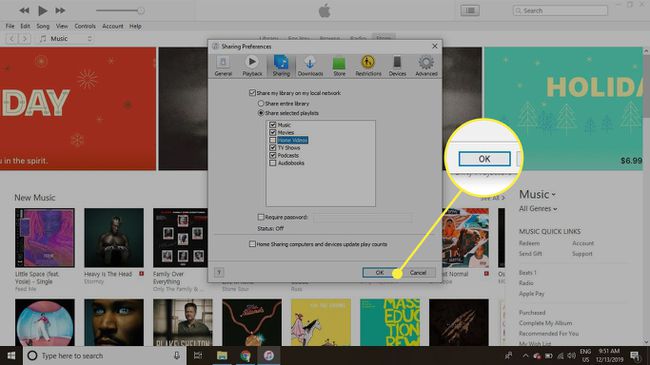
Agora você compartilhou sua biblioteca do iTunes.
Como encontrar e usar bibliotecas compartilhadas do iTunes
Todas as bibliotecas compartilhadas do iTunes que você pode acessar aparecem na barra lateral esquerda de sua biblioteca do iTunes junto com suas músicas e playlists. Selecione uma biblioteca compartilhada para navegar como se estivesse em seu computador.
Se a barra lateral da biblioteca do iTunes não estiver visível, selecione Visualizar > Mostrar barra lateral.
Altere as configurações do firewall para permitir o compartilhamento do iTunes
Um firewall ativo pode impedir o compartilhamento do iTunes em sua rede. Veja como contornar isso.
Firewall Mac
Se você usa o Firewall Mac padrão, altere uma configuração para permitir o compartilhamento do iTunes:
-
Vou ao maçã menu no canto superior esquerdo da tela e escolha Preferências do Sistema.
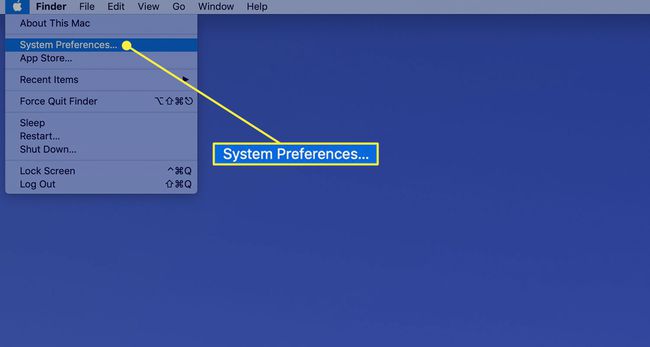
-
Selecione segurança e privacidade.
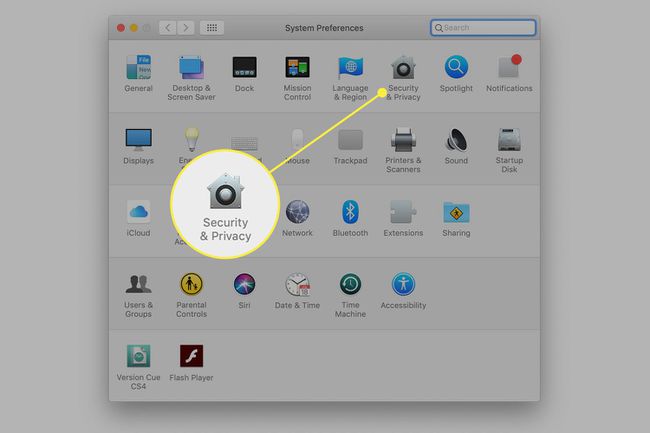
-
Selecione os Firewall aba.
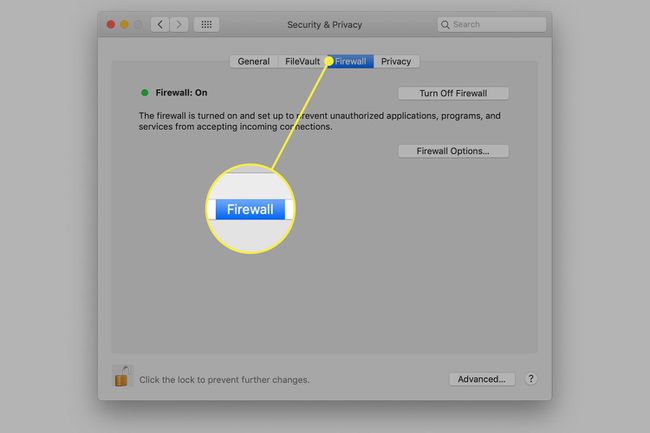
-
Se o Firewall estiver desligado, você não precisa fazer nada. Se o Firewall estiver ativado, selecione o trancar na parte inferior da janela, digite seu senha do administrador.
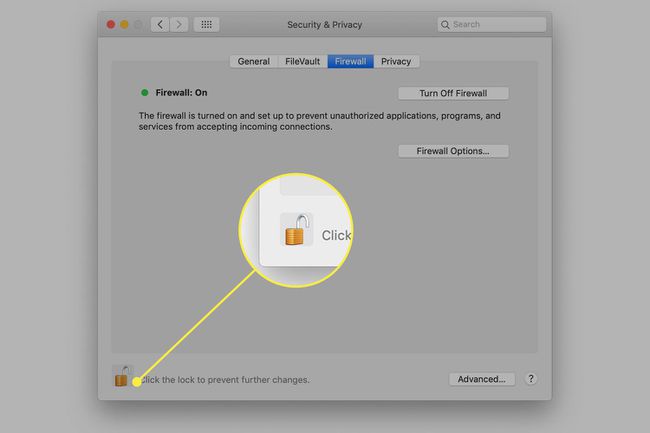
-
Selecione Opções de firewall.
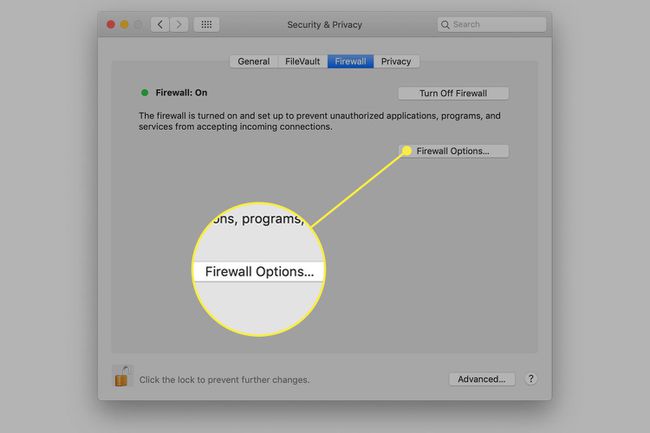
-
Selecione iTunes na lista e alterne para Permitir conexões de entrada usando as setas à direita da linha.
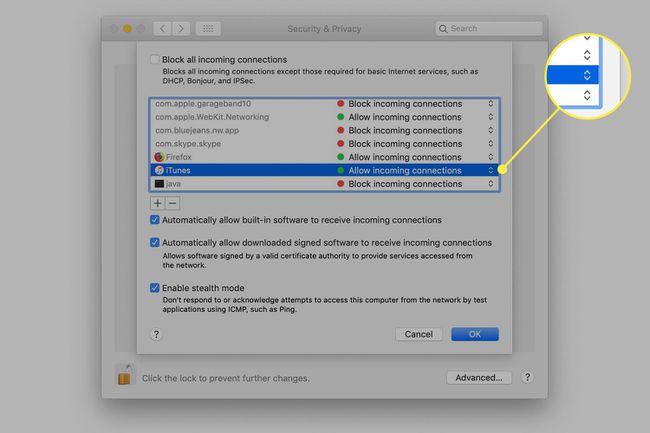
-
Selecione OK para salvar a mudança.
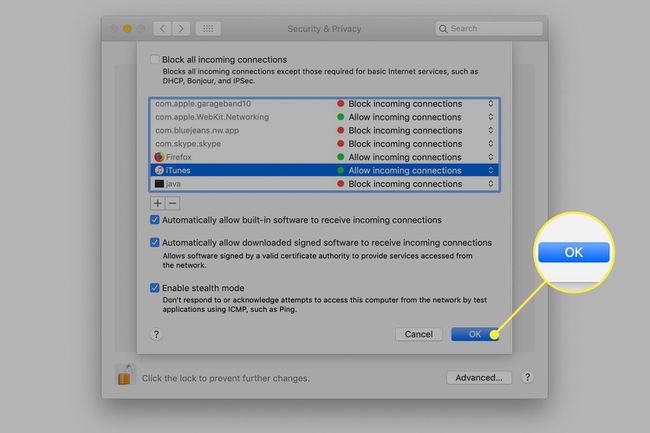
O compartilhamento do iTunes agora é permitido.
Firewall do Windows
Existem dezenas de firewalls disponíveis para Windows. Consulte as instruções do seu software de firewall para criar uma exceção para o iTunes. Se você usar o padrão Windows Defender firewall para Windows 10:
-
Digitar firewall na barra de pesquisa do Windows e selecione Firewall do Windows Defender.
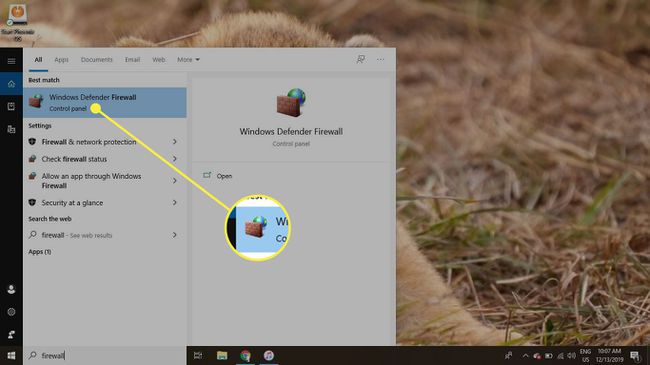
-
Selecione Permitir um aplicativo ou recurso por meio do Firewall do Windows Defenderno menu esquerdo.
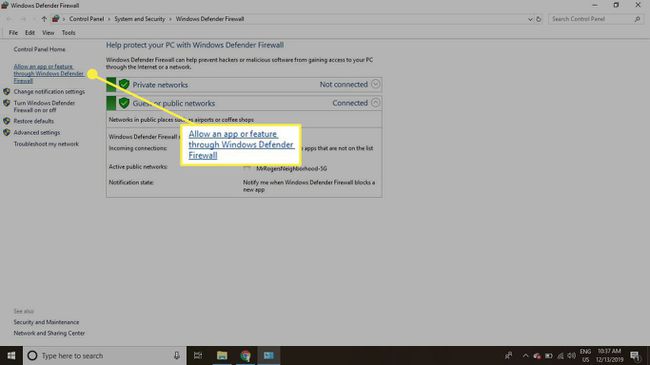
-
Selecione Mudar configurações.
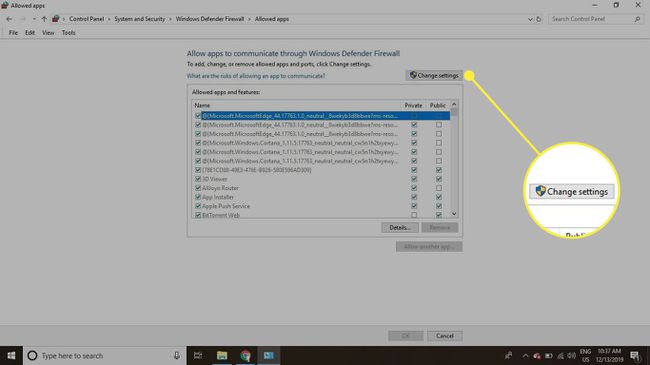
-
Role para baixo na lista de aplicativos e selecione o iTunes caixa de seleção e, em seguida, selecione o Privado e Público caixas de seleção à direita. Selecione OK para salvar a mudança.
Se o iTunes não estiver listado, selecione Permitir outro aplicativo e selecione iTunes no Windows File Explorer.
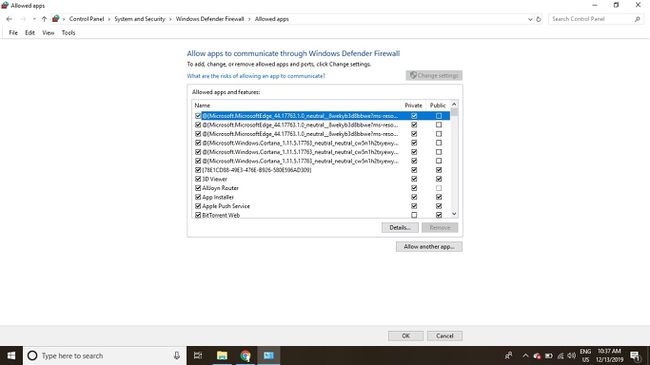
O compartilhamento do iTunes agora é permitido.
